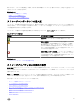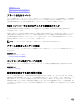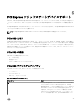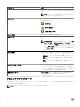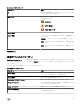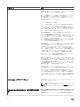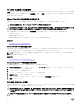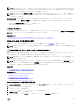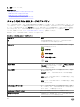Users Guide
PCIe SSD の点滅および点滅解除
点滅 タスクで、デバイス上の LED の 1 つを点滅させ、システム内のデバイスを見つけることができます。このタスクを使用
して障害のあるデバイスを確認できます。
点滅解除 を選択して 点滅 タスクをキャンセルするか、点滅が止まらない物理デバ
イスの LED を停止させます。
Micron PCIe SSD で完全初期化を有効にする
お使いのコントローラがこの機能をサポートするかどうかを確認するには、「対応機能」を参照してください。
注意: 完全初期化では、ディスク上のすべてのデータが完全に消去されます。
注意: VMware ESXi ホストでは、Micron PCIe SSD の完全初期化を実行する前に、 まず最初にその中に保存されている
すべてのデータを削除することが重要です。それを怠ると、システムが不安定になる可能性があります。
暗合された物理デバイスを消去するには、完全初期化 タスクを選択します。このタスクは以下で使用可能です:
• 未設定 SED ドライブ
• 外部設定の暗号化ドライブ
• 未設定の外部 SED ドライブ(暗号キーがコントローラにない場合も使用可)
関連タスク
• Micron PCIe SSD での完全初期化の実行
Micron PCIe SSD での完全初期化の実行
Micron PCIe SSD で完全初期化を実行すると、すべてのブロックが上書きされて Micron PCIe SSD 上のすべてのデータが永久
に失われる結果となります。完全初期化の間、ホストは Micron PCIe SSD にアクセスできません。
メモ: 完全初期化中にシステムが再起動したり電源が失われると、動作はキャンセルされます。システムを再起動して
処理を再開する必要があります。
関連タスク
• Storage Management での完全初期化の検索方法
Storage Management での完全初期化の検索方法
Storage Management でこのタスクを検索するには、次の手順を実行します。
1. Server Administrator ウィンドウのシステムツリーで、ストレージ を展開してコントローラオブジェクトを表示します。
2. コントローラ オブジェクトを展開します。
3. コネクタ オブジェクトを展開します。
4. エンクロージャまたは バックプレーン オブジェクトを展開します。
5. 物理デバイス オブジェクトを選択します。
6. クリアする物理デバイスの タスク ドロップダウンメニューから、完全初期化 を選択します。
7. 実行 をクリックします。
PCIe SSD の取り外しの準備
PCIe SSD は秩序だったホットスワップをサポートしており、デバイスがインストールされているシステムを停止または再起
動することなく、デバイスを追加または取り外すことができます。
注意: 識別 LED パターン(点滅動作)は、安全な取り外し と同じ LED パターンです。取り外しの準備操作を開始する
ときは、物理的に PCIe SSD を取り外す前に、システムから PCIe SSD にアクセスできなくなっていることを確認して
ください。
注意: データの損失を避けるため、デバイスを物理的に取り外す前に取り外しの準備タスクを行うことが必要です。
38